はじめに
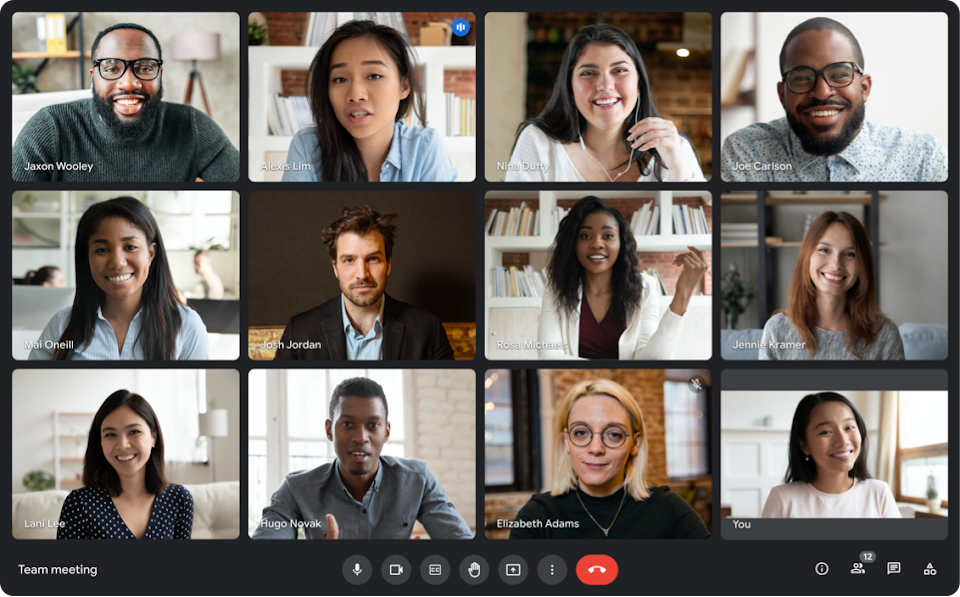
Microsoft Teamsの会議を音声付きで録画したいけれど、管理者権限がない?大丈夫です! ScreenAppを使えば、ウェブブラウザやTeamsアプリを使っている場合でも、Teams会議を録画できます。
ScreenAppは、システムオーディオとマイクオーディオの両方をキャプチャできる強力な画面録画ツールなので、自分の声や他の参加者の声を録音できます。使い方も簡単です。Teams会議に参加し、ScreenAppの「録画開始」ボタンをクリックするだけです。終了したら、「録画停止」をクリックすると、ビデオがコンピュータに保存されます。
ScreenAppを使ってTeams会議を録画するメリットをいくつかご紹介します。
Microsoft Teamsの会議を音声付きで録画したいけれど、管理者権限がない?大丈夫です! ScreenAppを使えば、ウェブブラウザやTeamsアプリを使っている場合でも、Teams会議を録画できます。
ScreenAppは、システムオーディオとマイクオーディオの両方をキャプチャできる強力な画面録画ツールなので、自分の声や他の参加者の声を録音できます。使い方も簡単です。Teams会議に参加し、ScreenAppの「録画開始」ボタンをクリックするだけです。終了したら、「録画停止」をクリックすると、ビデオがコンピュータに保存されます。
ScreenAppを使ってTeams会議を録画するメリットをいくつかご紹介します。
- 管理者権限なしで音声を録音: ScreenAppは、管理者権限なしでTeams会議の音声を録音できる唯一の画面録画ツールです。これは、学生、フリーランサー、およびTeamsの管理者設定にアクセスできない人に最適です。
- システムオーディオとマイクオーディオの両方をキャプチャ: ScreenAppは、システムオーディオとマイクオーディオの両方をキャプチャするので、自分の声や他の参加者の声を録音できます。これは、トレーニングセッション、ウェビナー、およびオーディオとビデオの両方をキャプチャする必要があるその他の会議の録画に最適です。
- 使いやすい: ScreenAppは非常に使いやすいです。Teams会議に参加し、「録画開始」ボタンをクリックするだけです。終了したら、「録画停止」をクリックすると、ビデオがコンピュータに保存されます。 管理者権限がなくても、音声付きでMicrosoft Teams会議を録画する必要がある場合は、ScreenAppが最適なソリューションです。今すぐ試して、Teams会議の録画がいかに簡単かをご確認ください。
Google Meetミーティングを文字起こしする方法
1. 無料のScreenAppアカウントにサインアップ
ScreenAppはウェブベースのアプリケーションなので、拡張機能やプラグインをダウンロードする必要はありません。無料のアカウントを作成してログインするだけです。
2. Google Meetミーティングを文字起こしするには:
- 通常どおりGoogle Meetミーティングに参加します。
- 「オンライン会議の録画」または「画面の録画」を選択し、タブオプションを選択します。重要な注意点:Chromeタブオプションを選択し、セレクターで「音声を共有」を選択しないと、会議の音声を録音できません。
- 「録画開始」ボタンをクリックします。 ScreenAppは、会議のオーディオとビデオの録画を開始します。通常どおり会話や共同作業を続けることができます。
3. 録画を停止するには:
「録画停止」ボタンをクリックします。
4. 文字起こしを表示するには:
ScreenAppビデオの「文字起こし」ボタンをクリックします。ScreenAppは自動的に会議を文字起こしし、アプリケーションに文字起こしを表示します。
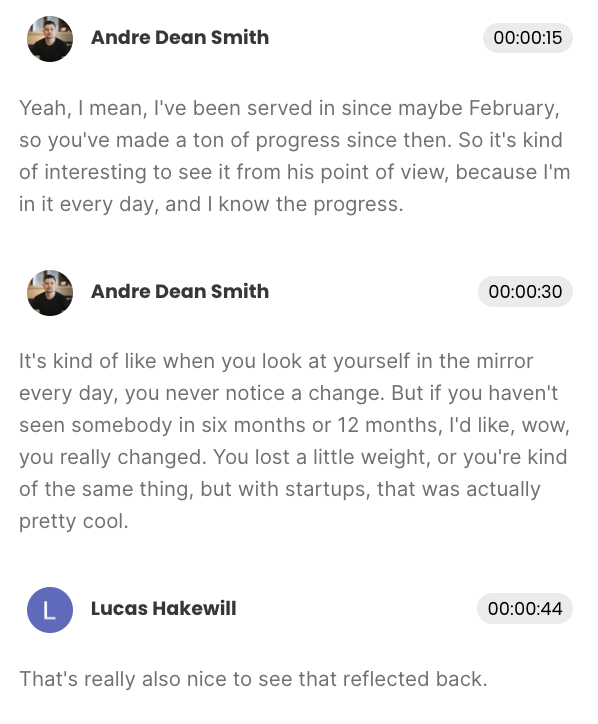
5. 文字起こしをダウンロードするには:
ScreenAppコントロールパネルの「ダウンロード」ボタンをクリックします。PDF、Word、TXTなど、さまざまな形式で文字起こしをダウンロードできます。
6. 文字起こしを共有するには:
ScreenAppコントロールパネルの「共有」ボタンをクリックします。文字起こしへのリンクをコピーして、他の人と共有できます。
ScreenAppを使用してGoogle Meetミーティングを文字起こしする利点:
- 生産性の向上:会議を文字起こしすることで、必要な情報を簡単に見つけることができ、メモを取る時間を節約できます。
- コラボレーションの改善:チームメンバーと文字起こしを共有して、全員が同じ認識を持つことができます。
- アクセシビリティ:文字起こしは、聴覚障害のある人が会議にアクセスしやすくすることができます。
結論
ScreenAppは、Google Meetミーティングを文字起こしするための使いやすく手頃な価格のツールです。それはあなたとあなたのチームが時間を節約し、生産性を向上させ、より効果的に共同作業するのに役立ちます。